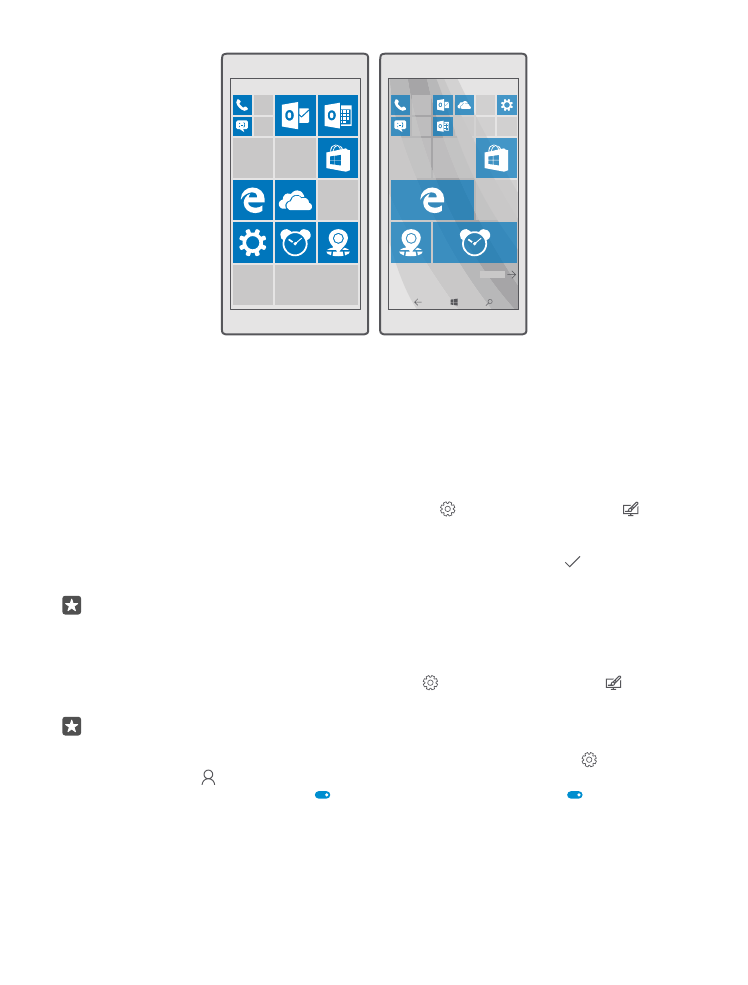
Personnaliser l'écran de démarrage
Personnalisez votre écran de démarrage, en choisissant votre photo d'arrière-plan, en y
épinglant vos applications favorites, etc. Les vignettes dynamiques vous permettent de voir
les mises à jour des actualités, de la météo, de la finance, etc. immédiatement dans votre écran
de démarrage sans devoir ouvrir l'application proprement dite.
Ajouter une photo d'arrière-plan
1. Balayez du haut vers le bas de l'écran et appuyez sur Tous les paramètres >
Personnalisation > Accueil.
2. Réglez Arrière-plan sur Mes images, puis appuyez sur Parcourir.
3. Appuyez sur une photo, recadrez-la si vous le souhaitez et appuyez sur .
4. Réglez Choisir le style sur Vignette ou sur Image plein écran.
Conseil : Si vous avez réglé le style sur Image plein écran, vous pouvez modifier la
transparence des vignettes. Il vous suffit de faire glisser le curseur Transparence des
vignettes.
Modifier la couleur de vignette
Balayez du haut vers le bas de l'écran et appuyez sur Tous les paramètres >
Personnalisation > Couleurs et sur une couleur.
Conseil : Si vous possédez un compte Microsoft sur votre téléphone, vous pouvez
partager votre modèle de couleur, arrière-plan et autres paramètres entre tous vos
appareils Windows. Balayez du haut vers le bas de l'écran, appuyez sur Tous les
paramètres > Comptes > Synchroniser vos paramètres, puis réglez Paramètres
de synchronisation sur Activé . Ensuite, réglez Thème sur Activé .
Déplacer une vignette
Appuyez longuement sur la vignette, faites-la glisser jusqu'à sa nouvelle position et appuyez
sur l'écran.
© 2016 Microsoft Mobile. Tous droits réservés.
38
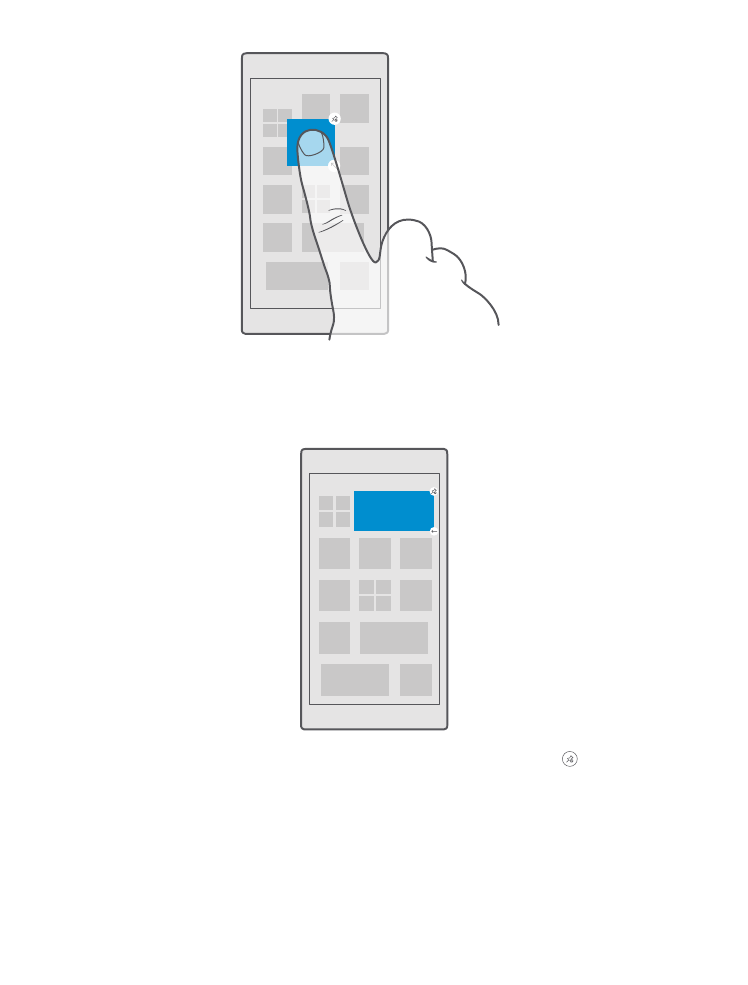
Redimensionner ou désépingler une vignette
Pour redimensionner, appuyez longuement dessus et appuyez sur l'icône de la flèche.
Les vignettes peuvent être petites, moyennes ou grandes. Plus la vignette est grande, plus elle
peut contenir d'informations.
Pour désépingler la vignette, appuyez longuement dessus et appuyez sur . Les vignettes
constituent des raccourcis vers vos applications. Si vous désépinglez la vignette, l'application
n'est pas supprimée de votre téléphone.
© 2016 Microsoft Mobile. Tous droits réservés.
39
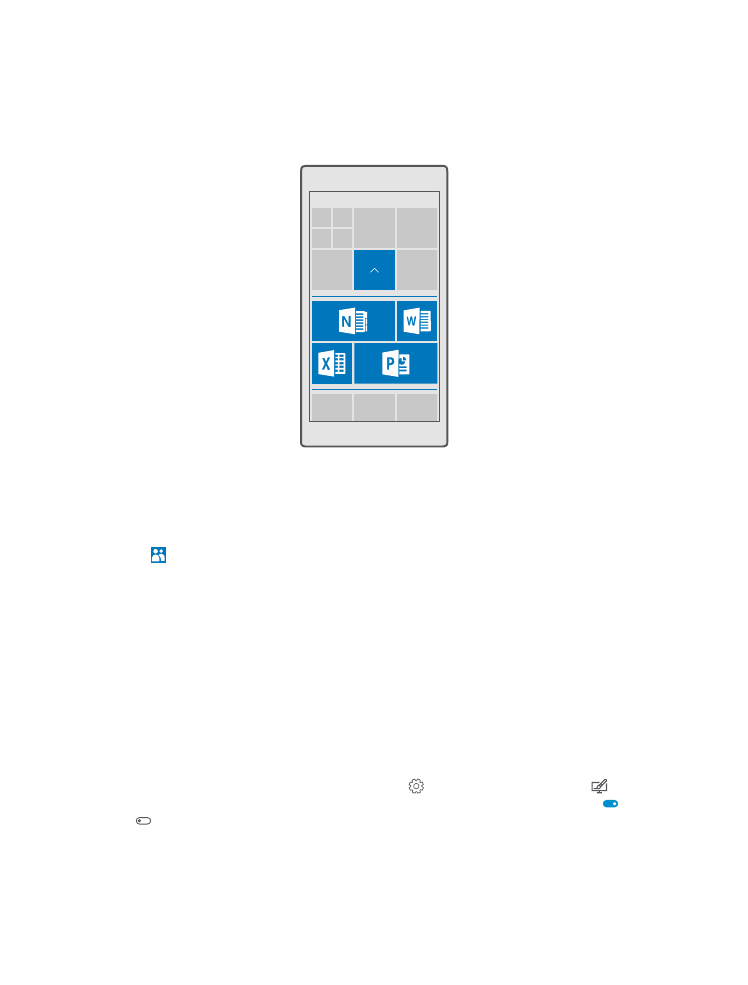
Grouper des vignettes dans des dossiers
Appuyez longuement sur la vignette, puis faites-la glisser en haut de la vignette ou du dossier
avec lequel vous souhaitez la grouper. Pour ouvrir une application à partir du dossier, appuyez
sur le dossier, puis appuyez sur l'application souhaitée. Pour modifier le nom du dossier,
appuyez longuement sur le nom, puis tapez le nom souhaité. Pour supprimer un dossier,
désépinglez les vignettes qu'il contient.
Épingler une application
Balayez vers la gauche jusqu'au menu applications, appuyez longuement sur l'application et
appuyez sur Épingler à l’écran de démarrage.
Épingler un contact
Appuyez sur Contacts, appuyez longuement sur le contact et appuyez sur Épingler à
l’écran de démarrage.
Lorsque vous épinglez des contacts, les mises à jour de leurs flux sont affichées sur la vignette
et vous pouvez les appeler directement à partir de l'écran d'accueil.